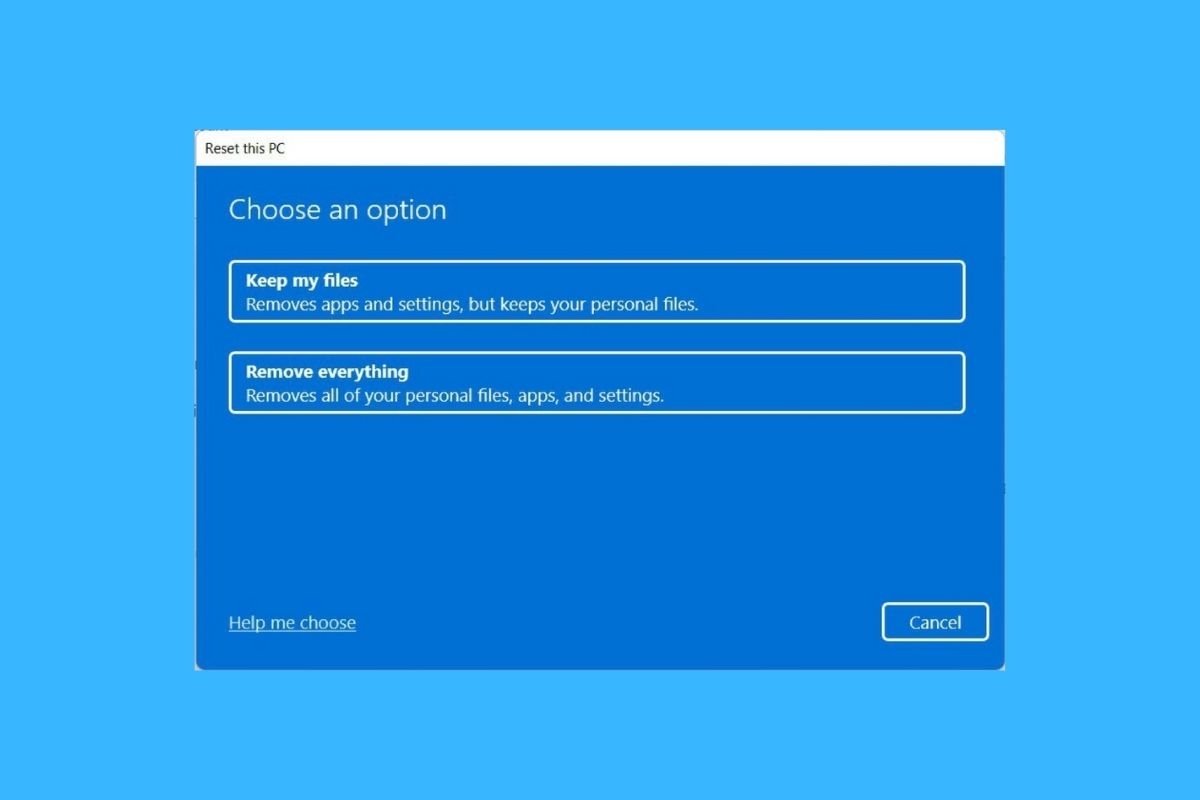O Windows 11 permite restaurar um computador com alguns cliques. No entanto, durante o processo oferece diversas opções e é possível que apareçam dúvidas. Devo manter meus arquivos ou remover tudo? Reinstalo o Windows na nuvem ou localmente? Todas as respostas você as encontrará aqui.
Como reinstalar o Windows 11
A primeira coisa é acessar a seção de recuperação do Windows 11. A encontrará na seção System, e em seguida Recovery.
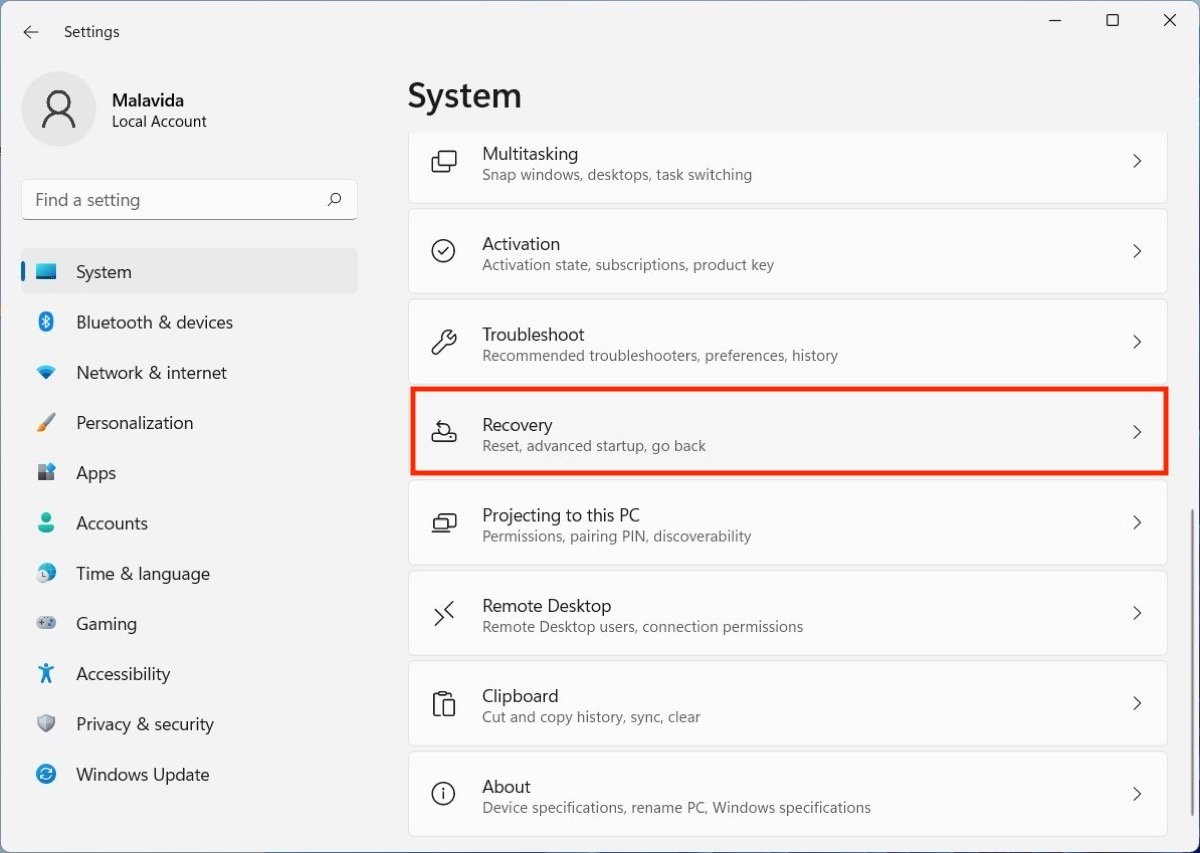 Configurações do Windows para a recuperação do sistema
Configurações do Windows para a recuperação do sistema
Lá encontrará o botão Reset PC, o qual permite iniciar o processo de redefinição.
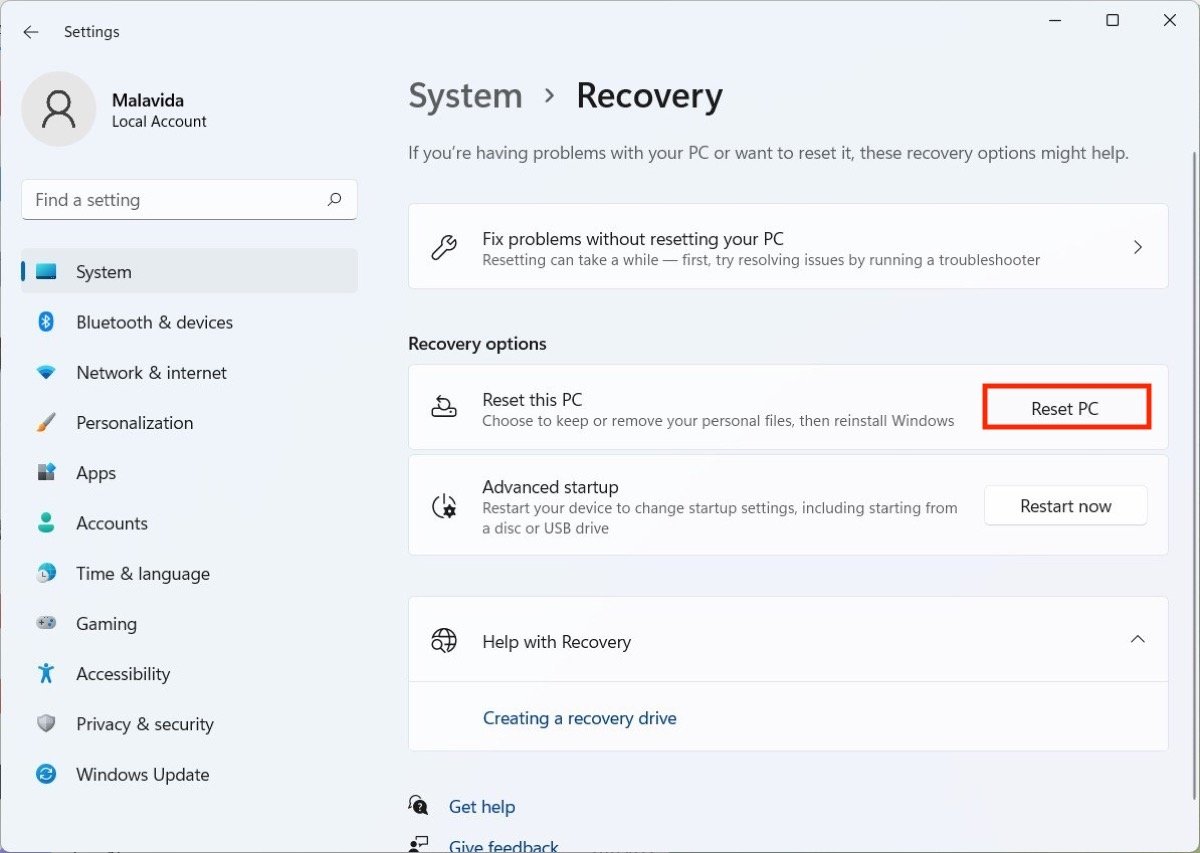 Restaurar o PC em configurações
Restaurar o PC em configurações
A partir daqui, siga os passos citados em uma das duas seções que seguem dependendo de suas necessidades na hora de reinstalar o sistema.
Como reinstalar o Windows 11 e manter seus arquivos
Na janela Reset this PC você encontrará com duas opções. A primeira delas é Keep my files. Selecione-o caso quiser reinstalar o Windows 11 e ao mesmo tempo manter seus arquivos pessoais. Lembrando que os apps serão removidos, assim como todos as configurações que tiver feito.
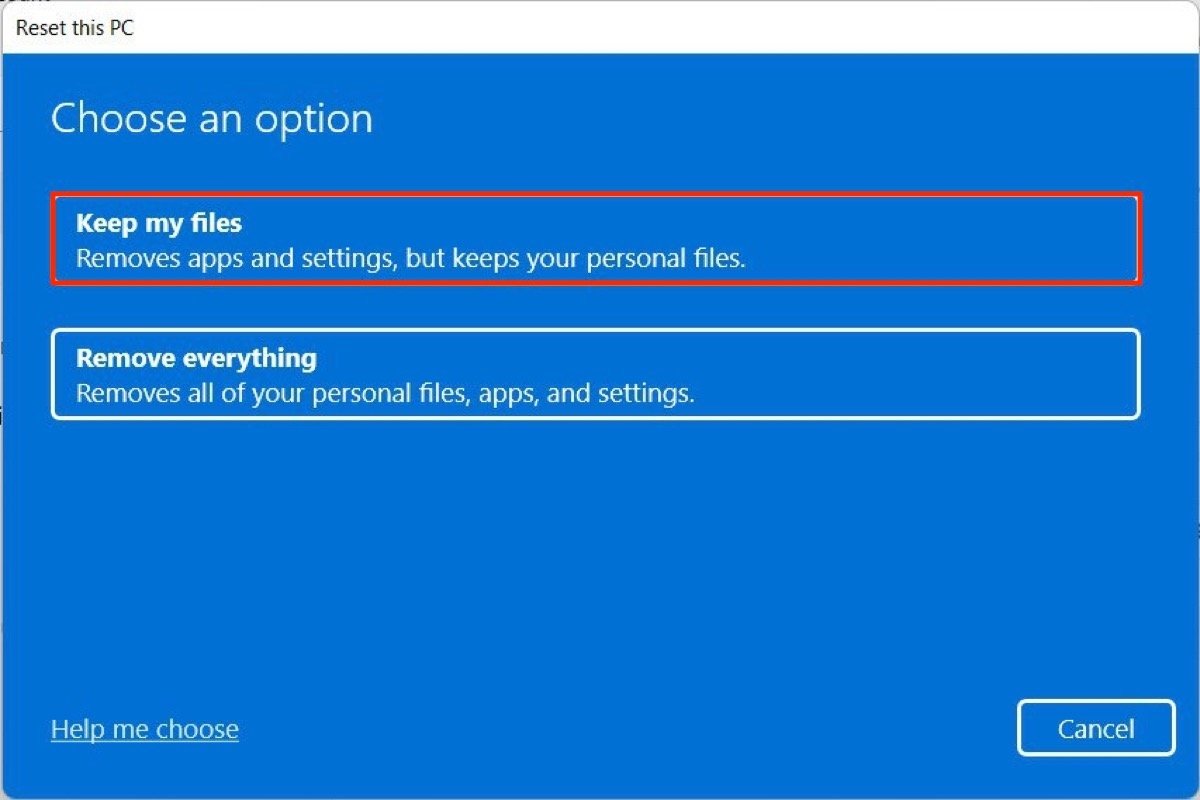 Manter todos os arquivos do usuário
Manter todos os arquivos do usuário
A próxima opção tem a ver com o tipo de instalação. O Windows 11 pode redefinir o seu PC usando a última imagem publicada pela Microsoft graças ao botão Cloud download. No entanto, se você deseja diminuir o consumo de rede, pode optar pela instalação local com o botão Local reinstall.
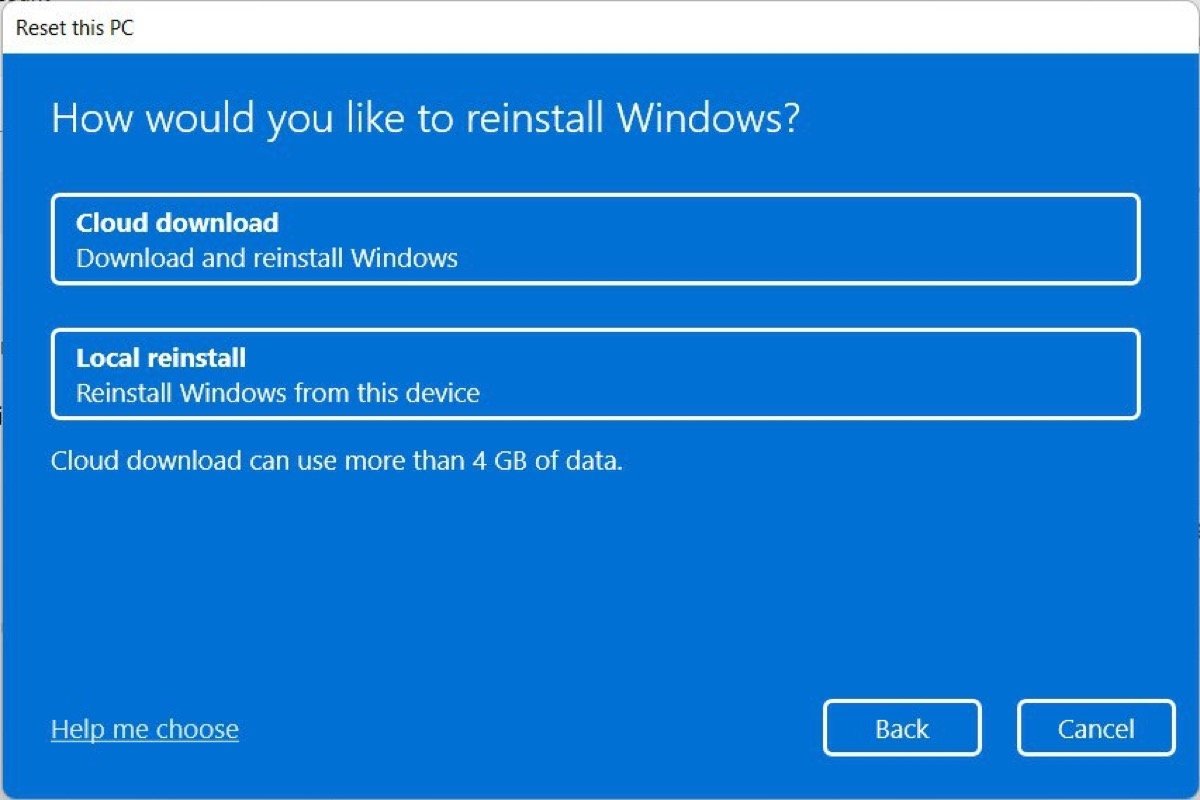 Reinstalar o Windows na nuvem ou localmente
Reinstalar o Windows na nuvem ou localmente
Antes de terminar, verá na tela um resumo com a seleção de opções. Clique em Change settings para ver algumas opções adicionais.
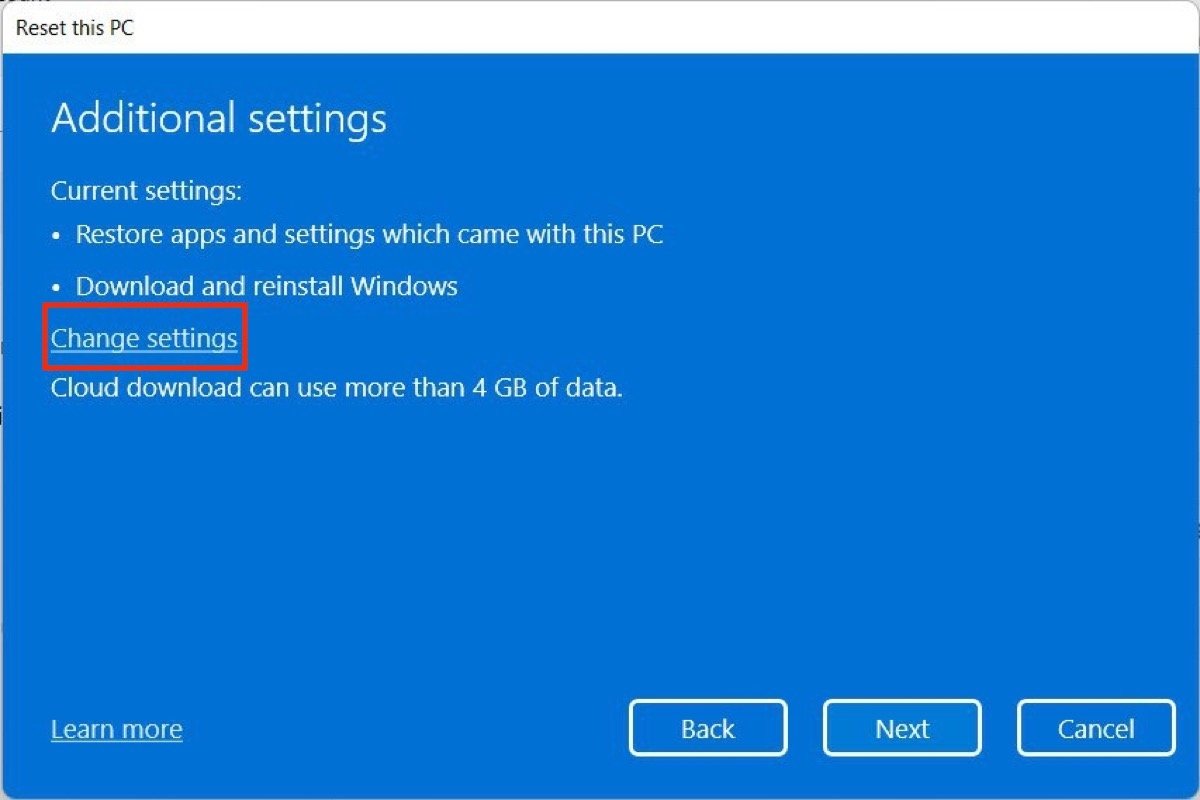 Mais opções para restaurar o PC
Mais opções para restaurar o PC
Deseja que o Windows 11 restaure os apps pré-instalados depois de restaurar o PC? São aqueles que inclui o fabricante e que adicionam funções personalizadas ao computador. Caso afirmativo, habilite a opção Restore preinstalled apps.
 Redefinir os aplicativos pré-instalados
Redefinir os aplicativos pré-instalados
Confirme seus ajustes e inicie o processo para reinstalar o Windows 11.
Como reinstalar o Windows 11 e remover os arquivos
Se sua intenção é apagar completamente o computador, talvez porque decidiu vendê-lo ou dar de presente, removendo seus arquivos pessoais, o melhor é clicar então em Remove everything.
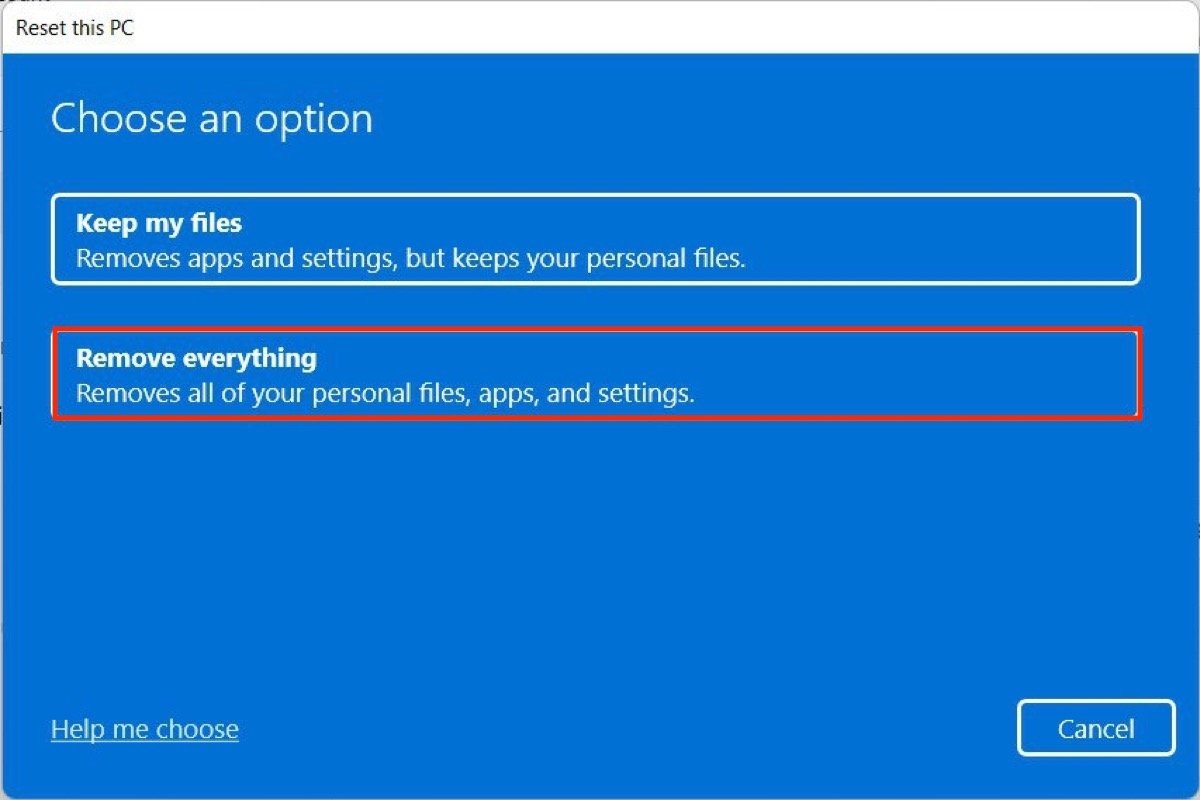 Remover todos os arquivos do usuário
Remover todos os arquivos do usuário
Nesse caso, também poderá selecionar se a instalação é feita no próprio computador ou na nuvem.
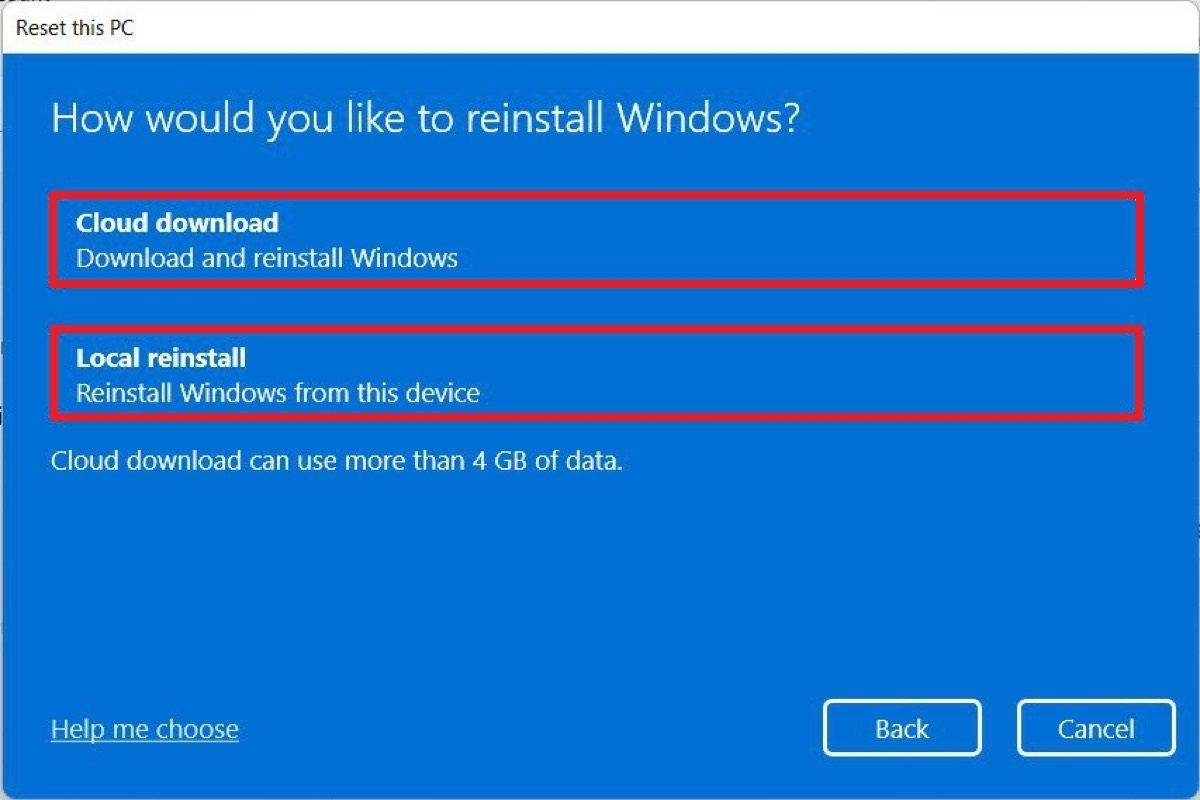 Reinstalação na nuvem ou localmente
Reinstalação na nuvem ou localmente
Com o link Change settings você poderá ver alguns parâmetros adicionais.
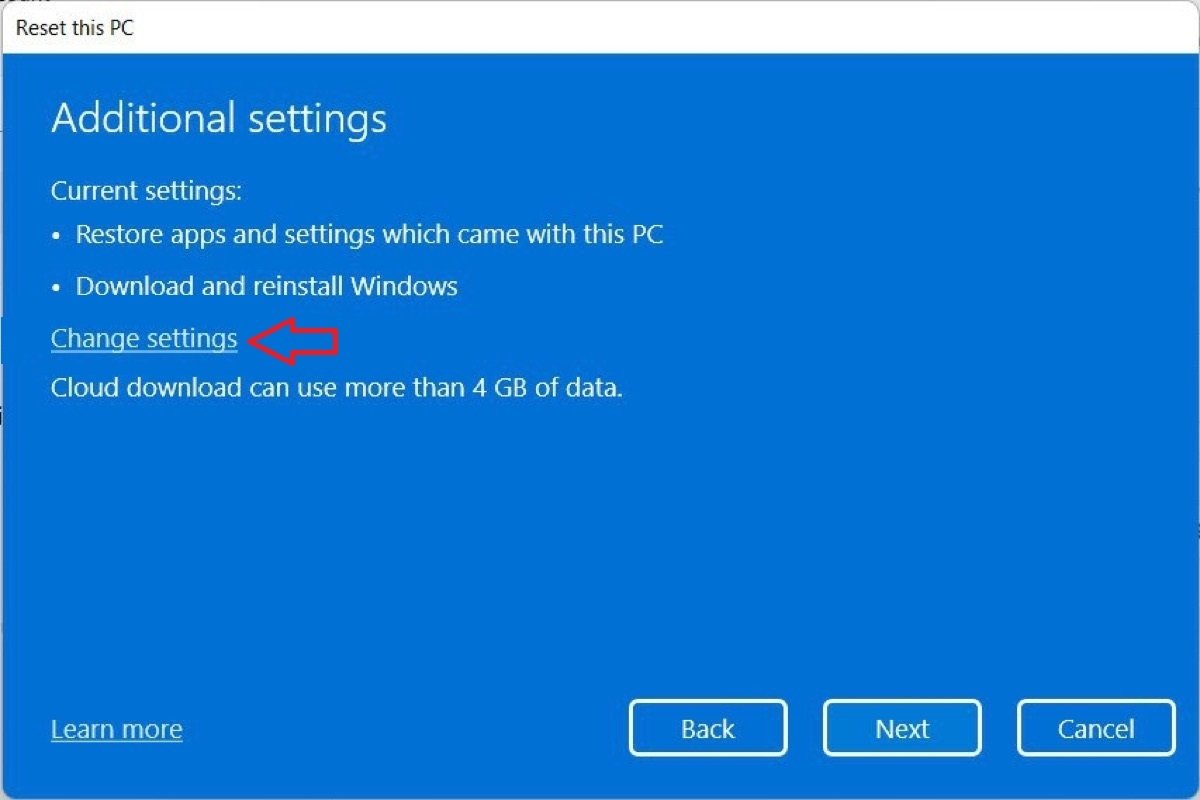 Mudar as configurações na hora de remover todos os arquivos
Mudar as configurações na hora de remover todos os arquivos
Habilitando Clean data, o Windows 11 realizará uma limpeza na unidade de armazenamento mais profunda, impedindo recuperar posteriormente os arquivos. Esse processo é mais longo, mas mais seguro.
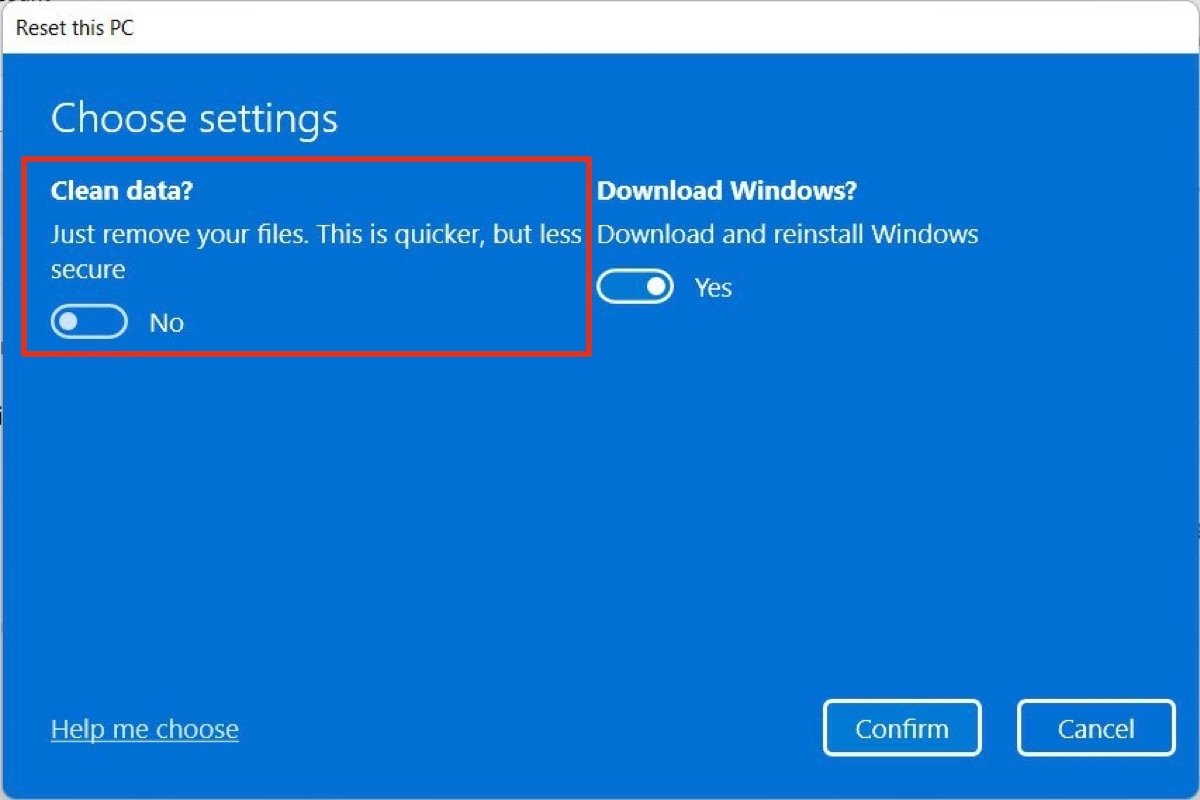 Remover dados do sistema
Remover dados do sistema
Use o botão Confirm para confirmar sua escolha e solicite ao sistema restaurar o computador.